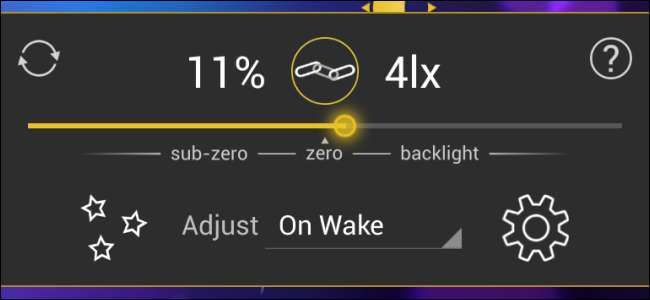
Come altri smartphone, i telefoni Android utilizzano un sensore di luce ambientale per regolare automaticamente la luminosità del display del telefono. Questo spesso non funziona molto bene.
Spetta al produttore di ogni telefono Android calibrare correttamente la funzione di luminosità automatica e generalmente non fanno un lavoro eccezionale. Il telefono potrebbe passare da troppo luminoso a troppo scuro senza nulla in mezzo.
Lux è un'app di terze parti che ti consente di calibrare facilmente il sensore di luminosità del tuo telefono, risparmiando la carica della batteria e riducendo l'affaticamento della vista se il tuo telefono è normalmente troppo luminoso in stanze buie.
Iniziare
Useremo la versione gratuita Lux Lite app per questo. Offre le funzionalità più importanti della versione a pagamento e non contiene nemmeno pubblicità.
Se trovi utile l'app, puoi ottenere la versione completa di Lux Auto Brightness per circa $ 3. La versione completa ti consente di impostare la luminosità dello schermo a livelli molto bassi - buona di notte - e offre modalità che colorano lo schermo in diversi colori, in modo simile a come funziona f.lux su Windows.
Per iniziare, apri l'app Lux Dash dopo aver installato Lux.
Creazione di campioni collegati
Per addestrare Lux, dovrai creare "campioni collegati". Ogni volta che ritieni che il livello di luminosità del display del tuo telefono non sia l'ideale per il livello attuale di luce ambientale nella stanza, sia che sia troppo luminoso o troppo scuro, puoi creare un campione collegato. Ciò significa che regolerai manualmente il livello di luminosità, quindi dirai a Lux che questo livello di luminosità è ideale per il livello corrente di luce ambientale. Crea diversi di questi campioni collegati e Lux imparerà quali sono i livelli di luminosità appropriati per le diverse situazioni.
Funziona molto meglio della luminosità automatica su Android stock. Se non sei soddisfatto del tuo livello di luminosità automatico, devi disabilitare completamente la luminosità automatica e regolare manualmente il livello di luminosità. Se usi Lux, puoi regolare manualmente il livello di luminosità e insegnare a Lux a fare un lavoro migliore in futuro. La funzione di luminosità automatica predefinita di Android non può apprendere in questo modo.
I due valori nella parte superiore del trattino Lux sono il livello di luminosità dello schermo, misurato come percentuale, e il livello di luminosità ambientale, riportato dal sensore di luminosità ambientale come valore lx. Per creare un campione collegato, regola il cursore della luminosità nell'app Lux e tocca il pulsante di collegamento.
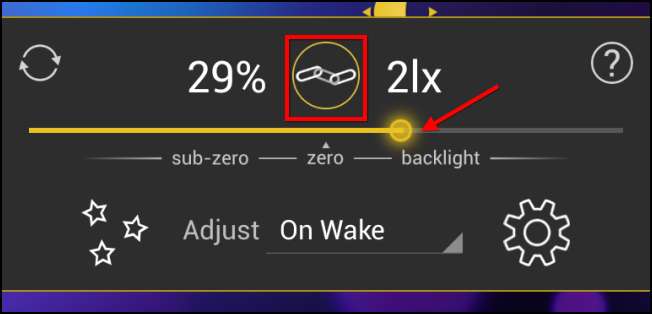
La luminosità dell'ambiente e i livelli di luminosità dello schermo verranno collegati dopo aver confermato i valori.
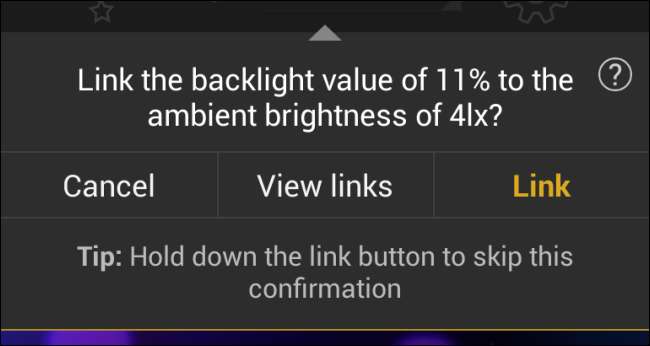
Se commetti un errore e non sei soddisfatto di come hai addestrato Lux, puoi anche visualizzare i campioni collegati ed eliminarli o ripristinare Lux alle impostazioni predefinite.
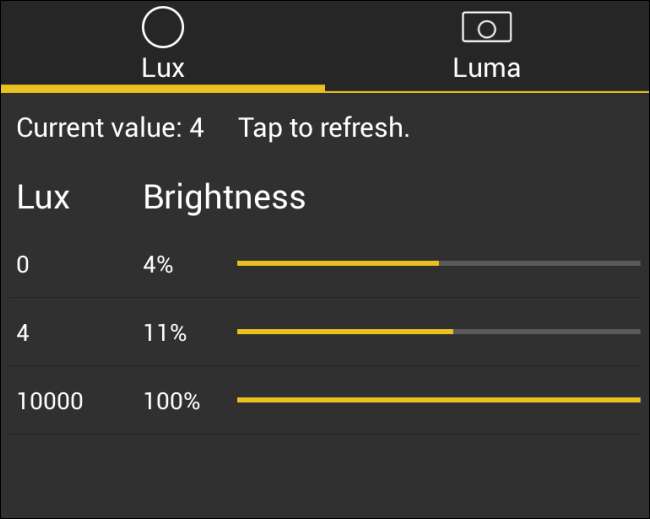
Impostazione del tipo di regolazione
Per impostazione predefinita, Lux è impostato per modificare il livello di luminosità del telefono solo alla riattivazione. Quando estrai il telefono dalla tasca e lo riattivi, Lux misurerà il livello di luminosità ambientale dal sensore di luce ambientale del telefono e imposterà il livello di luminosità appropriato. Non continuerà a regolare il livello di luminosità dello schermo mentre utilizzi il telefono.
Da un lato, questo può essere utile. Non sarai distratto dal cambiamento della luminosità dello schermo del tuo telefono mentre lo usi. Sui telefoni con sensori di luminosità scadenti, la luminosità dello schermo può normalmente fluttuare mentre lo si utilizza, distraendoti, non così con questa impostazione. D'altra parte, se passi da un luogo luminoso a uno buio o viceversa, il telefono non regola automaticamente la luminosità del display.
Per modificare questo comportamento, puoi scegliere uno dei diversi tipi di regolazione:
- Manualmente : Questa modalità disattiva completamente la luminosità automatica, consentendoti di regolare manualmente la luminosità dello schermo.
- On Wake : Lux cambia la luminosità dello schermo quando riattivi il telefono. Questa è l'impostazione predefinita.
- Dinamicamente : La modalità dinamica regola la luminosità della retroilluminazione dello schermo ogni volta che si verifica un "cambiamento significativo" nella luminosità ambientale. C'è un certo ritardo per evitare che il livello di luminosità fluttui selvaggiamente, e questi ritardi sono personalizzabili nelle impostazioni di Lux.
- Periodicamente : Lux controlla periodicamente il livello di luminosità ambientale, quindi regola la luminosità dello schermo. Lux lo fa ogni cinque secondi per impostazione predefinita, ma puoi personalizzare il periodo di tempo.
- Crescente : Lux aumenterà la luminosità dello schermo del telefono quando il livello di luminosità ambientale aumenta, ma non la diminuirà quando il livello di luminosità ambientale diminuisce. Il livello di luminosità verrà ripristinato quando il telefono entra in modalità di sospensione. Ciò è particolarmente utile per telefoni con sensori di luminosità imprecisi che oscillano avanti e indietro o stanze con livelli di luminosità in costante cambiamento.
On Wake funziona bene se prendi regolarmente il telefono dalla tasca per usarlo per brevi raffiche, poiché il telefono sceglierà ogni volta un livello di luminosità dello schermo appropriato. se utilizzi il telefono per periodi più lunghi e desideri che il livello di luminosità dello schermo si regoli automaticamente, l'impostazione Dinamicamente sarà la soluzione migliore, anche se se i livelli di luce continuano a cambiare o il sensore di luminosità del telefono non è affidabile, ti consigliamo di provare l'impostazione Ascendente.
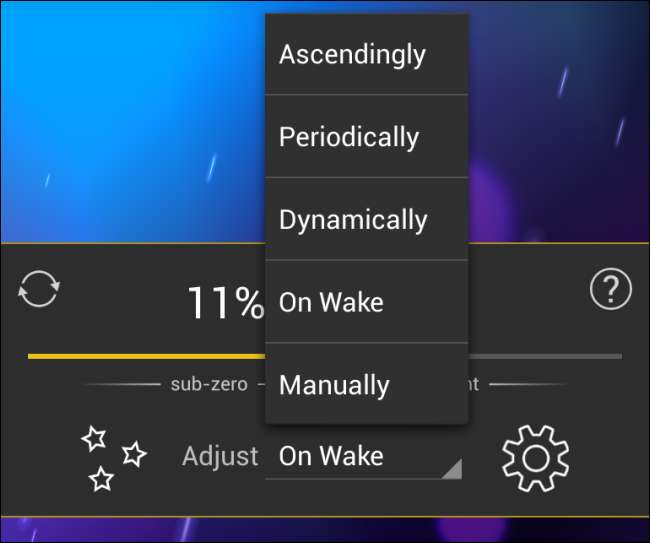
Per utilizzare Lux, tutto ciò che devi fare è continuare a creare campioni collegati per addestrare il suo algoritmo di luminosità automatica per il tuo telefono e le tue preferenze personali. Dovresti anche scegliere il tipo di regolazione che funziona meglio per te. Sono disponibili altre opzioni, ma queste sono le più importanti.







